- Pengarang Jason Gerald [email protected].
- Public 2023-12-16 11:29.
- Diubah suai terakhir 2025-01-23 12:29.
Pernahkah anda terfikir bagaimana membuat akaun e-mel anda sendiri? Ribuan e-mel dihantar setiap hari, di seluruh dunia, dan banyak perkhidmatan web biasanya tidak dapat digunakan tanpa alamat e-mel. Dengan panduan bertulis ini, anda dapat menyelesaikan proses mudah untuk membuat akaun e-mel anda sendiri dalam masa yang singkat.
Langkah
Kaedah 1 dari 3: Membuat Akaun E-mel
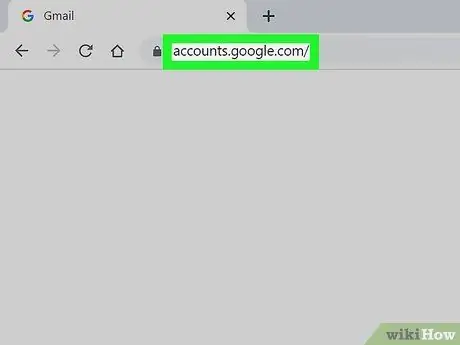
Langkah 1. Lawati halaman laman web yang menawarkan perkhidmatan e-mel
Yang terkenal ialah yahoo.com, google.com, dan hotmail.com, semuanya percuma selama-lamanya.
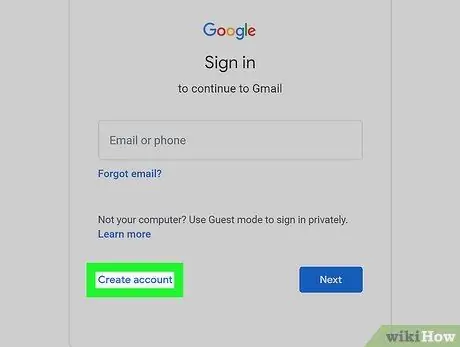
Langkah 2. Cari halaman untuk mendaftar
Biasanya terdapat gambar atau teks dalam bentuk pautan kecil yang mengatakan "daftar" atau "daftar", walaupun anda mungkin harus pergi ke halaman log masuk untuk mencarinya.
Tulis "akaun e-mel percuma" dan laman web pilihan anda ke dalam mesin pencari. Klik pada pautan yang sesuai, yang akan membawa anda ke halaman pendaftaran untuk akaun e-mel yang diinginkan
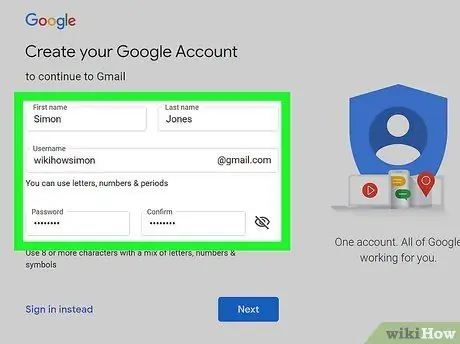
Langkah 3. Ikuti semua arahan di halaman, isi semua butiran yang diperlukan
Dalam beberapa kes, anda mungkin merasa tidak selesa memberikan maklumat tertentu. Jangan risau, akaun e-mel biasanya tidak memerlukan maklumat seperti telefon dan alamat, dan anda boleh melupakannya.
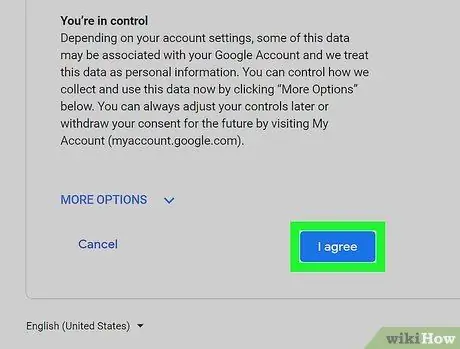
Langkah 4. Baca perjanjian perkhidmatan dan klik kotak yang menyatakan bahawa anda bersetuju untuk mematuhi peraturan pada sistem e-mel
Setelah selesai, klik butang "Kirim" atau "Enter" di bahagian bawah skrin.
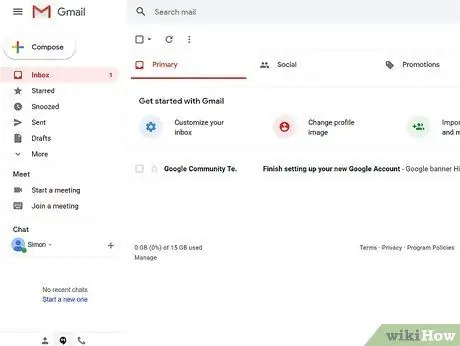
Langkah 5. Tahniah
Anda telah membuat alamat e-mel. Terus mengimport kenalan anda, menghantar mesej dengan rakan, atau menyusun e-mel, dan banyak lagi.
Kaedah 2 dari 3: Mengumpulkan Kenalan
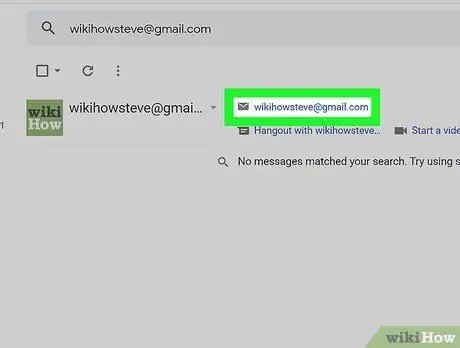
Langkah 1. Beritahu rakan dan keluarga anda tentang e-mel baru anda, kumpulkan maklumat tentang mereka dan tambahkan mereka ke senarai kenalan anda
Perhatikan bahawa akaun e-mel semasa menyimpan kenalan anda secara automatik semasa anda menghantar e-mel ke atau menerima e-mel dari orang atau institusi.
- Untuk melihat kenalan, cari tab kenalan. Atau, cukup taipkan nama depan atau nama belakang orang yang ingin anda hantarkan e-mel, atau awalan alamat e-mel mereka. Alamat e-mel dan maklumat hubungan mereka akan muncul secara automatik.
Ini bermakna anda tidak perlu "menyimpan" seseorang sebagai kenalan untuk menghantar e-mel kepada mereka
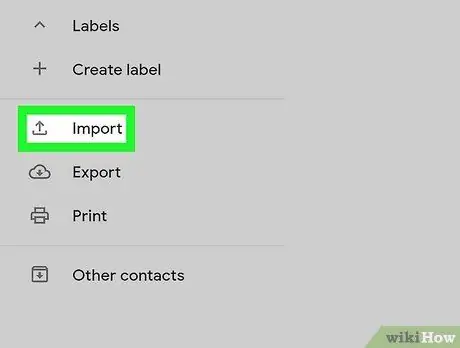
Langkah 2. Import senarai kenalan anda jika anda menukar akaun e-mel
Telusuri tab "Kenalan", cari butang import; kemudian ikuti arahan yang muncul. Biasanya ini semudah menyeret dan menjatuhkan fail ke tetingkap program penyemak imbas anda.
Kaedah 3 dari 3: Menghantar E-mel
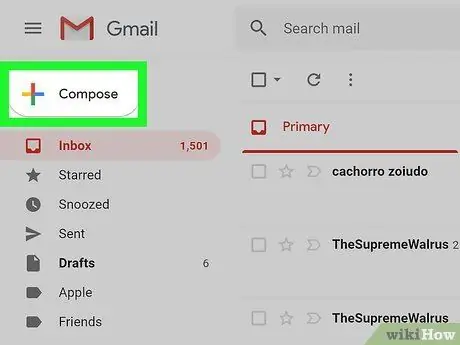
Langkah 1. Cari butang "Tulis" semasa log masuk ke akaun e-mel anda
Butang ini tidak sukar dicari; selalunya butang berlainan warna.
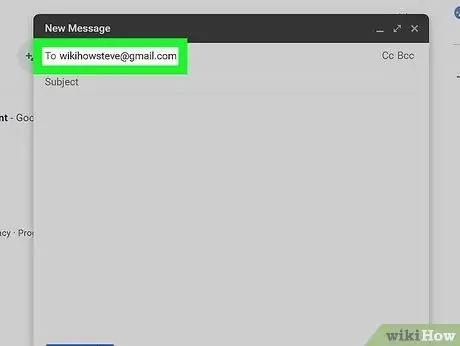
Langkah 2. Tuliskan alamat e-mel orang yang ingin anda hantarkan melalui e-mel
Sekiranya anda tidak ingat alamat e-mel seseorang tetapi telah menghantar e-mel kepada mereka sebelumnya, akaun anda mungkin mengenali alamat e-mel yang disimpan sekiranya anda menuliskan namanya.
- Sekiranya anda ingin memberikan salinan e-mel kepada seseorang, klik "CC", yang bermaksud "salinan karbon".
- Sekiranya anda ingin memberikan salinan e-mel kepada seseorang tanpa diketahui oleh penerima sebenar, klik "BCC", yang bermaksud "salinan buta karbon".
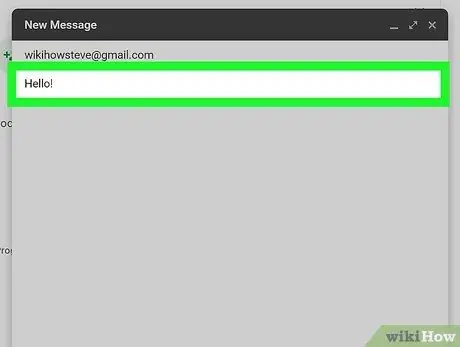
Langkah 3. Tulis tajuk (subjek)
Inilah yang dimaksudkan dengan e-mel.
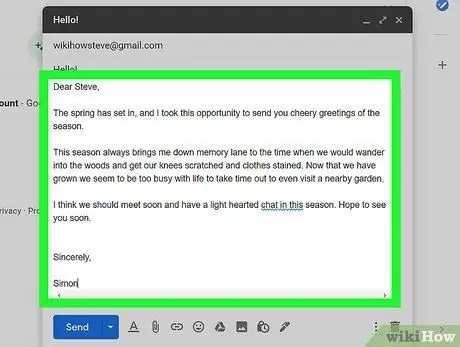
Langkah 4. Tuliskan mesej atau isi e-mel anda
Ini adalah komunikasi anda atau apa yang anda ingin sampaikan kepada orang tersebut.
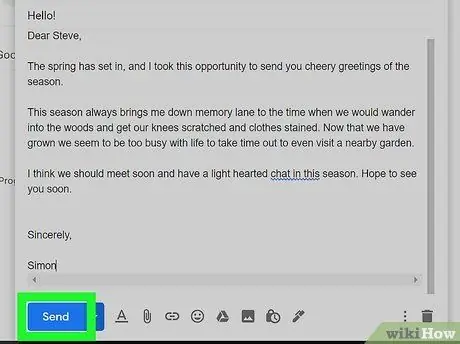
Langkah 5. Setelah memeriksa dan memastikan tidak ada kesalahan, klik "Kirim"
Pastikan alamat e-mel kenalan anda betul, dan bahawa mesej anda tidak mengandungi kesalahan ejaan atau format. Hantarkan e-mel anda kepada kami.
Petua
- Anda akan mendapat banyak e-mel yang mengisi peti masuk anda dalam masa yang singkat.
- Pastikan anda mempunyai alamat e-mel rakan dan keluarga anda dengan betul supaya anda dapat menghantar e-mel kepada mereka.
- Kirimkan e-mel mengenai alamat baru anda supaya mereka dapat menghubungi anda.
- Sekiranya anda ingin diberitahu, program yang baik untuk ini adalah Google Alerts. Anda boleh mendaftar untuk pemberitahuan percuma, dan berita mengenai topik yang anda mahukan.
Amaran
- Buat e-mel anda senang dikenang.
- Jangan berkecil hati dengan e-mel yang belum mendapat balasan. Orang mempunyai kehidupan mereka sendiri dan mungkin tidak selalu menjawab e-mel yang tidak penting.
- Jangan hantar e-mel kepada orang yang anda tidak kenal.
- Jangan sentiasa memeriksa e-mel untuk mesej baru. Ini hanya akan membuat anda lebih terdesak.
- Jangan menangguhkan e-mel anda kerana semasa anda menyemak semula, kotak e-mel anda mungkin terlalu penuh!
- Jangan sia-siakan pemeriksaan e-mel anda setiap 2 hingga 4 bulan kerana banyak penyedia perkhidmatan e-mel akan menutup akaun anda setelah beberapa waktu sekiranya akaun anda tidak aktif. Tetapi sekurang-kurangnya, apa yang boleh anda lakukan untuk memastikan akaun anda tetap aktif adalah dengan melakukan pemeriksaan bulanan.
- Jangan putus asa jika kotak e-mel anda masih kosong. Ia memerlukan masa untuk mendapatkan e-mel.






